C4D怎么用画笔抠图制作红酒瓶?
溜溜自学 动画制作 2023-02-27 浏览:563
大家好,我是小溜,C4D是一款通过3D表现来制作4D电影的软件,软件可应用行业广泛,所以需要绘制的模型也是各式各样,有时候我们会需要绘制红酒瓶,红酒瓶的绘制方法很多,下面我们来学习C4D怎么用画笔抠图制作红酒瓶的吧!
工具/软件
硬件型号:惠普(HP)暗影精灵8
系统版本:Windows7
所需软件:C4D R19
方法/步骤
第1步
视图选择右视图,按alt+V,添加背景图片;

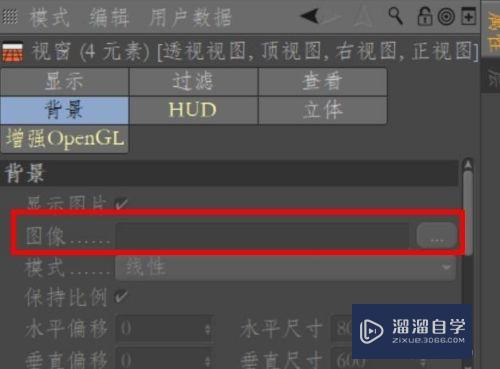
第2步
添加红酒瓶图片,调整Y轴,让Y轴对准中心
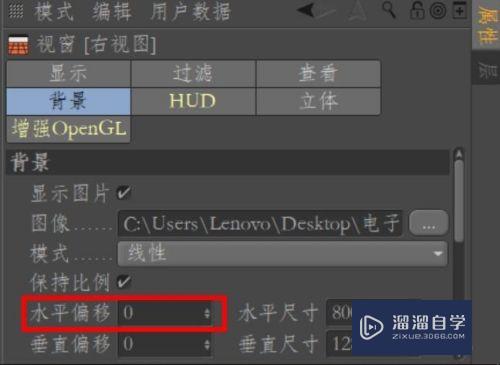
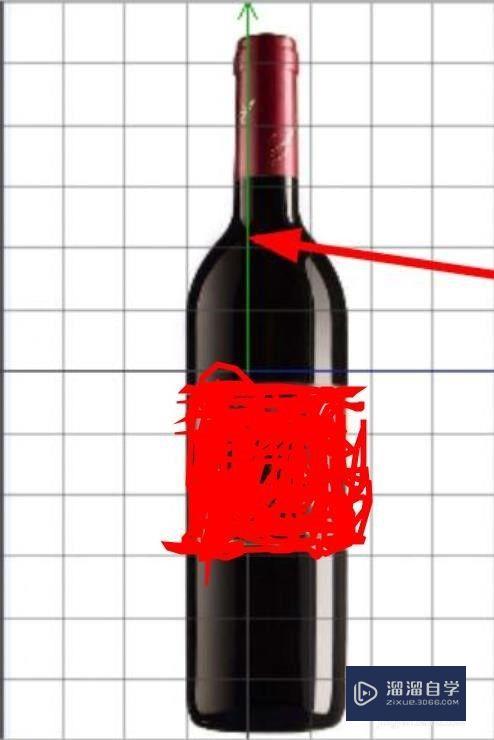
第3步
调整背景图的透明度;
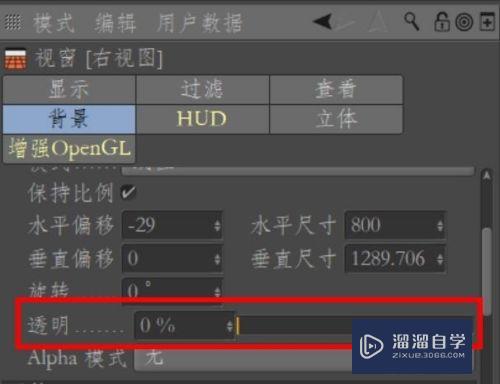
第4步
用画笔工具画出右边的轮廓线,画笔工具的使用可以参考我写的画笔工具使用技巧的百度经验;

第5步
样条,创建轮廓,得出一个新的封闭样条;
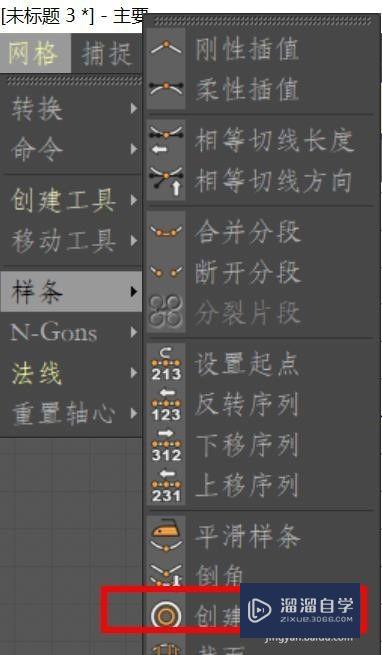
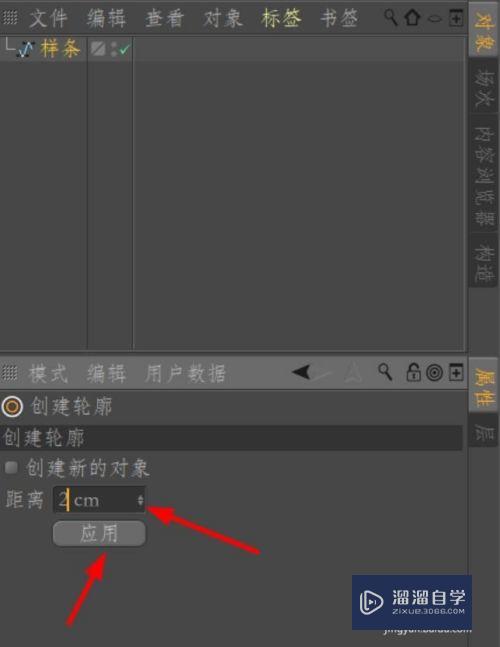
第6步
给样条一个细分曲面旋转,就制作一个红酒瓶了;
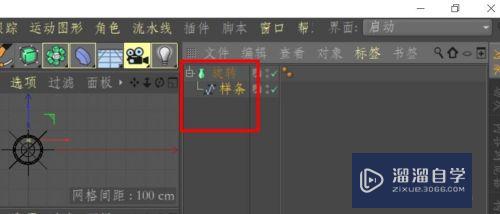

第7步
难点在于用画笔工具
注意/提示
对于“C4D怎么用画笔抠图制作红酒瓶?”的内容就分享到这里了,希望帮助您解决困惑。还是不明白的话,可以点击这里了解更多关于“C4D”课程>>
相关文章
距结束 05 天 11 : 17 : 57
距结束 00 天 23 : 17 : 57
首页






